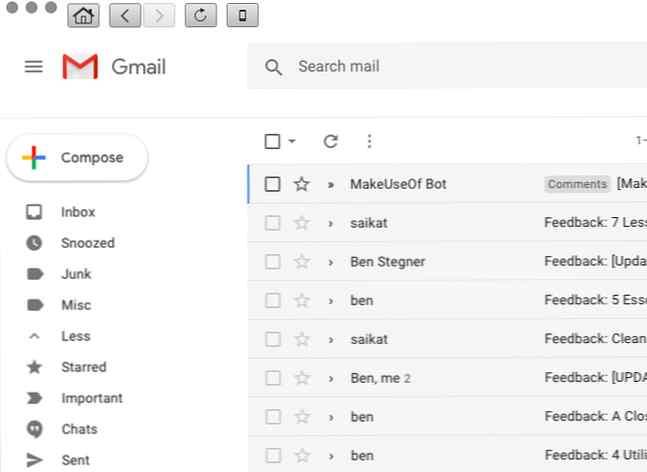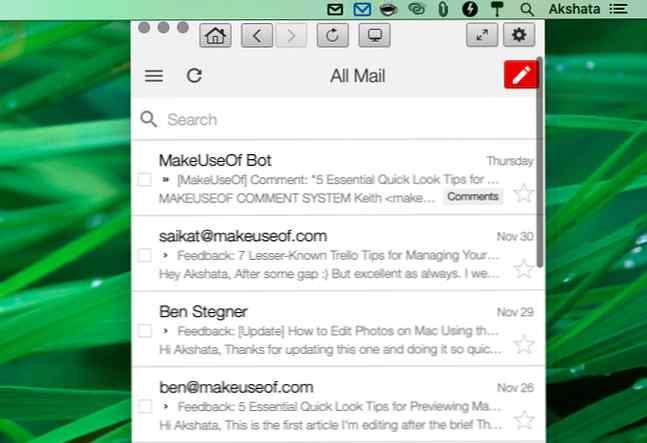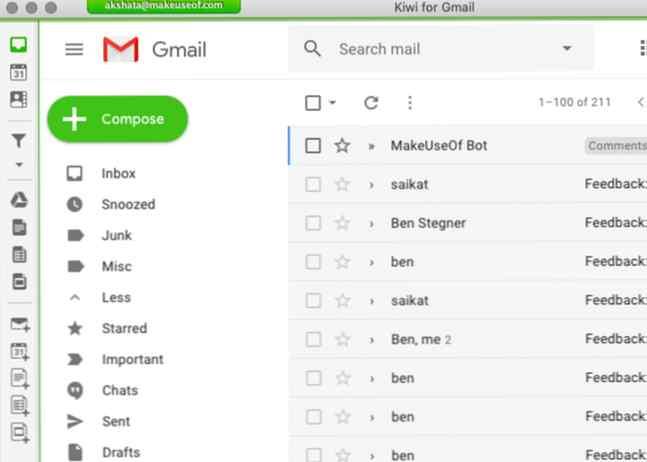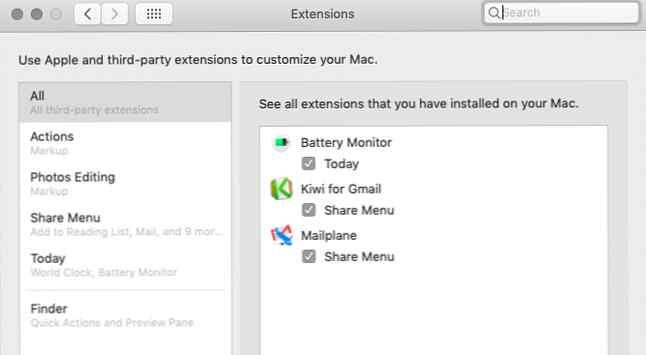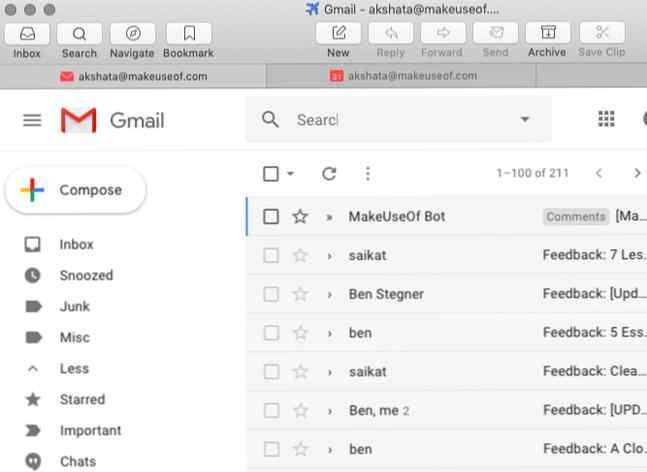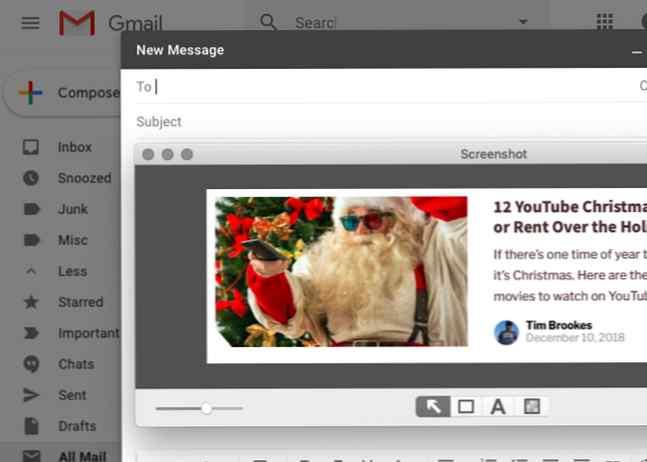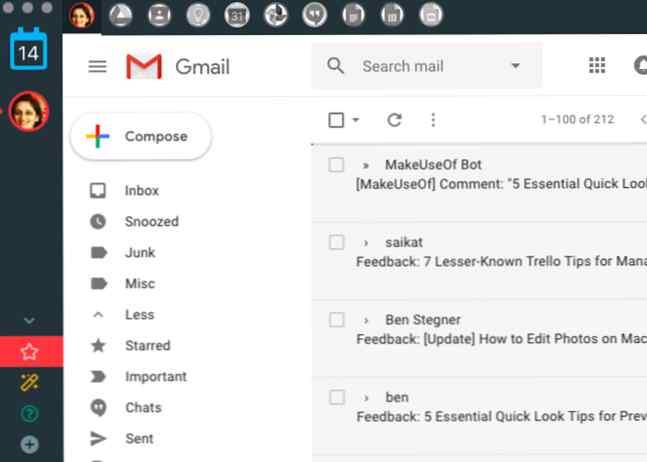Möchten Sie das Google Mail-Erlebnis auf Ihrem Mac-Desktop neu erstellen? Sie können dies schnell tun, indem Sie die richtige E-Mail-App installieren. So bringen Sie das Google Mail-Symbol auf den Desktop
Mit der richtigen App meinen wir keinen alten macOS E-Mail-Client. Wir beziehen uns auf die Apps, die die Webversion von Google Mail nachahmen, wie die vier, die wir weiter unten untersuchen.
1. Gehen Sie zu Gmail
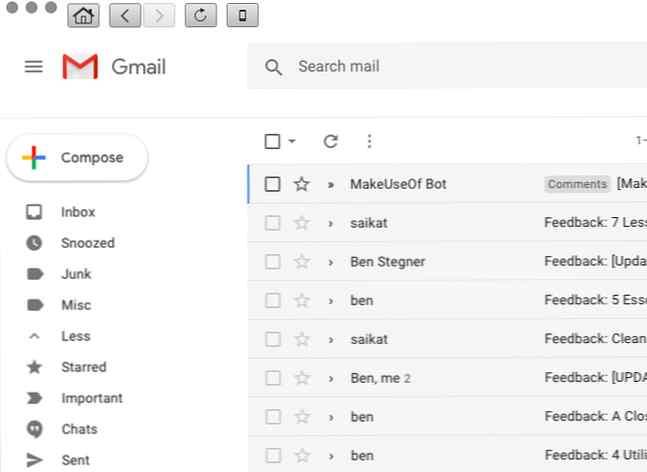
Installieren Sie Go for Google Mail, wenn Sie Google Mail in der Menüleiste Ihres Mac überprüfen möchten. Sie können auf das Symbol der Menüleiste klicken, um das App-Fenster umzuschalten, in dem Google Mail genau so angezeigt wird, wie es online angezeigt wird.
Außerdem finden Sie einige Ergänzungen, z. B. eine Vollbild-Symbolleisten-Schaltfläche und eine Modus-Umschalter-Schaltfläche. Mit der zweiten Schaltfläche können Sie zwischen den Standardeinstellungen wechseln Desktop Modus und die Handy, Mobiltelefon Modus. Letzteres zeigt Ihre E-Mails in einem kompakteren Layout. (Halten Sie das App-Fenster für einen schnellen Zugriff an eine Ecke des Bildschirms.)
In dem Handy, Mobiltelefon In diesem Modus wird das Google Mail-Seitenfeld nicht angezeigt, über das Sie auf Mini-Versionen von Google Kalender, Google Keep und Google Tasks zugreifen können.
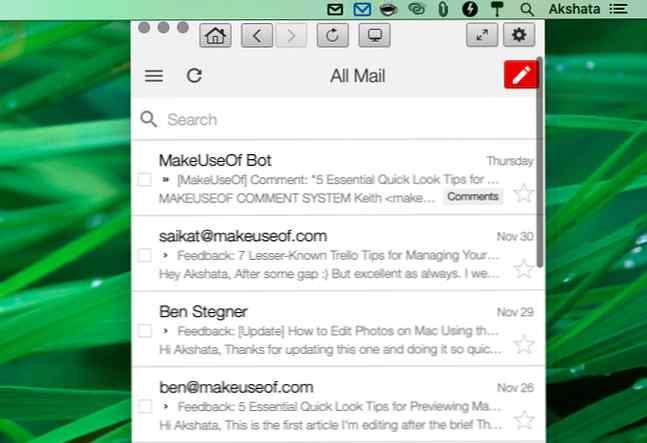
Die App-Einstellungen geben Ihnen ein wenig Kontrolle über das Verhalten, das Erscheinungsbild und die Benachrichtigungen der App. Sie können die App zwingen, im Dock zu erscheinen, wenn Sie die Menüleistenversion nicht bevorzugen.
Außerdem unterstützt Go for Google Mail mehrere Google Mail-Konten. Wenn Sie eine einfachere Menüleisten-App zum Überprüfen von Google Mail wünschen, versuchen Sie es mit Mia für Google Mail. Sie können Ihre E-Mails nach einem einfachen, listenartigen Layout verwalten.
Herunterladen: Gehen Sie für Google Mail (kostenlos)
2. Kiwi für Gmail
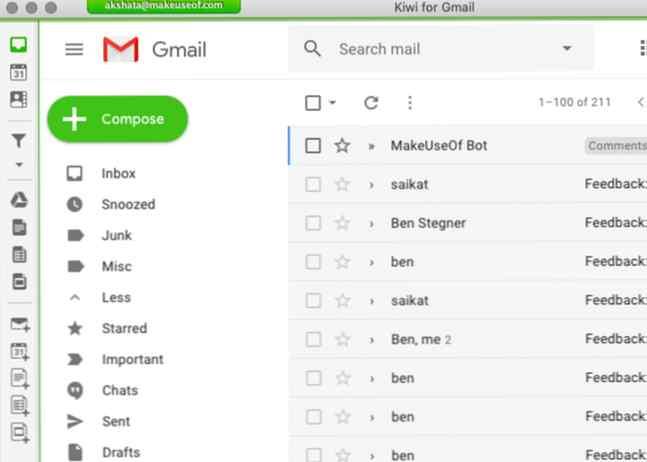
Diese vollwertige App fasst Gmail und eine Handvoll anderer Google-Apps in einer einzigen Benutzeroberfläche zusammen. Das Standardlayout zeigt natürlich Ihren Google Mail-Posteingang an.
Sie können zu Google Drive, Google Docs, Kontakte und Kalender springen oder neue Einträge in diesen Apps über die linke Seitenleiste erstellen. Jede App wird in einem separaten Fenster geöffnet.
Google Keep ist auch in Kiwi für Google Mail verfügbar. Sie müssen jedoch auf das Symbol klicken, um darauf zuzugreifen Apps rechts neben dem Suchfeld. Die Lite-Version von Keep ist wie üblich in der Seitenverkleidung rechts verfügbar.
Es ist praktisch, dass Sie Dateien direkt aus dem Finder an E-Mails anhängen können. Suche nach Kiwi für Gmail Option unter Aktie im Kontextmenü. Dies wird nur angezeigt, wenn Sie die Option ausgewählt haben Menü freigeben Kontrollkästchen für die App unter Systemeinstellungen> Erweiterungen> Alle.
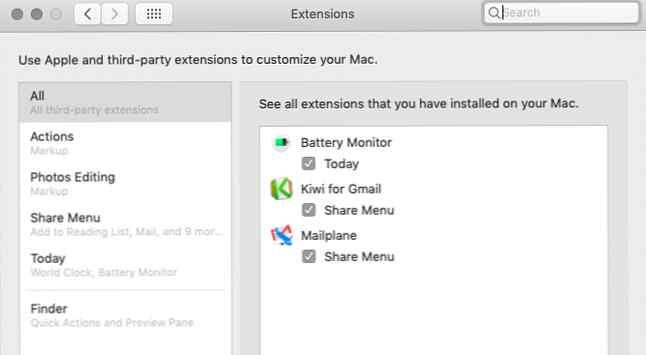
Möchten Sie E-Mails in Google Mail planen? Sie werden froh sein, dass Kiwi for Gmail das Top-Scheduler-Plugin Boomerang unterstützt. Wir empfehlen, aus den Einstellungen der App eine einprägsame globale Verknüpfung zu programmieren, um die Komponieren Fenster.
Beachten Sie, dass die Lite-Version der App keine Google-Apps unterstützt und Sie auf ein Google Mail-Konto beschränkt sind. Das Premium-Abonnement war für einige Zeit völlig kostenlos, Sie sollten also prüfen, ob das Angebot noch verfügbar ist.
Herunterladen: Kiwi für Gmail (kostenlos, Abonnement erhältlich)
3. Mailplane
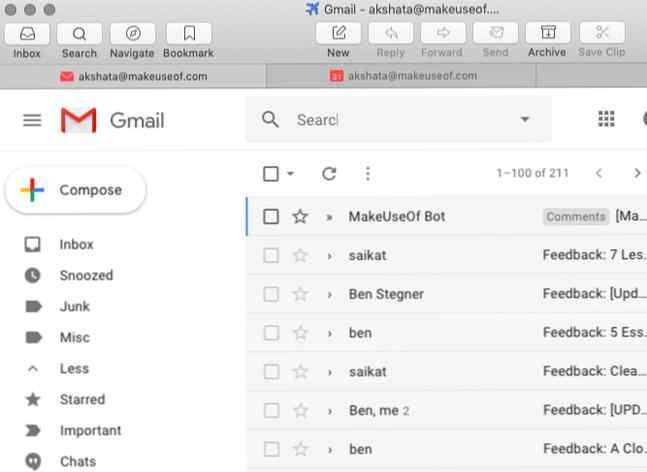
Mit Mailplane können Sie Ihren Google Mail-Posteingang, Ihre Kontakte und Ihren Google Kalender von einem einzigen Ort aus verwalten. Die Tabbed-Oberfläche der App ist ein großes Plus.
Wenn Sie über mehrere Google Mail-Konten verfügen, werden Sie die Möglichkeit schätzen, alle über das Suchfeld in einem beliebigen Postfach der Mailplane zu durchsuchen. Geben Sie Ihre Suchanfrage ein und klicken Sie auf Überall suchen Taste, um diese Funktion zu verwenden.
In der Hauptsymbolleiste finden Sie einige nützliche Optionen. Von hier aus können Sie bestimmte Postfachadressen für den schnellen Zugriff mit einem Lesezeichen versehen. Außerdem können Sie Screenshots schnell einfügen und mit Anmerkungen versehen, bevor Sie sie an E-Mails anhängen.
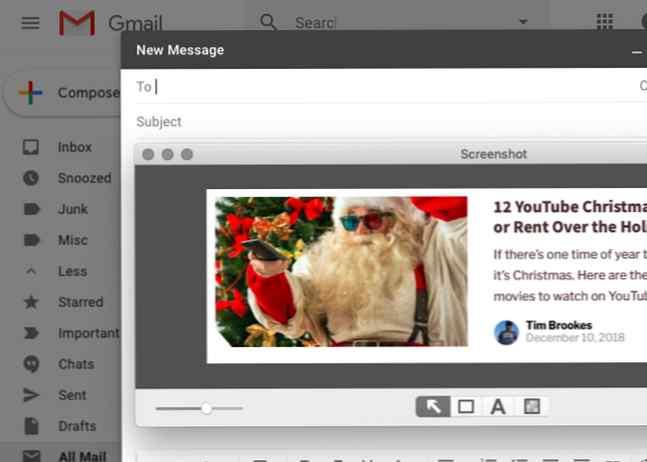
Mit der App können Sie auch über das Kontextmenü Dateien aus dem Finder anhängen. Wieder funktioniert diese Funktion nur, nachdem Sie sie aktiviert haben, wie oben für die Kiwi-App beschrieben.
Der Mailbar-Benachrichtiger für die Menüleiste spart Zeit. Sie können E-Mails mit Benachrichtigungen archivieren und beantworten.
Möchten Sie App-Integrationen und Erweiterungen, um Google Mail leistungsfähiger zu machen? Du hast sie. Mailplane unterstützt Erweiterungen wie Boomerang, Right Inbox und Gmelius. Es funktioniert auch mit anderen MacOS-Apps wie Apple Contacts, Fantastical, Todoist, Evernote und Alfred.
Gehen Sie zum Abschnitt Einstellungen der Mailplane, um Konten zu konfigurieren, Verknüpfungen aufzuzeichnen, Erweiterungen herunterzuladen und vieles mehr.
Herunterladen: Mailplane ($ 30, kostenlose Testversion verfügbar)
4. Wavebox
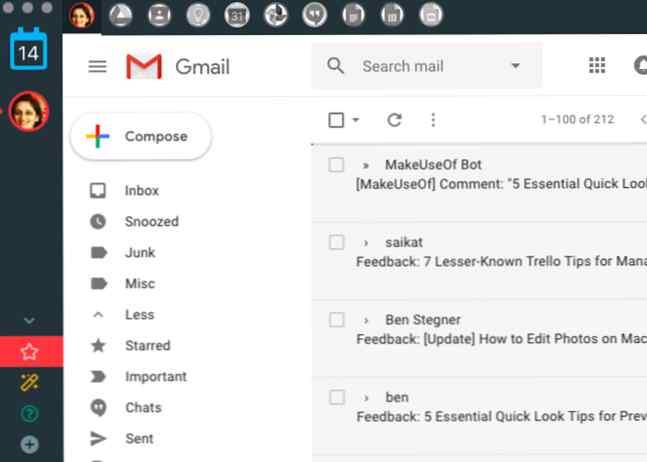
Die kostenlose Version von Wavebox ist ein Gmail-Wrapper für Ihren Mac. Sie können bis zu zwei Konten hinzufügen, und Sie sollten keine Probleme bei der Einrichtung Ihres Posteingangs haben. Wavebox bietet eine gewisse Kontrolle über sein Verhalten.
Mit einem Pro-Plan können Sie mit Wavebox andere G Suite-Apps wie Google Drive, Kalender, Kontakte und Hangouts einladen. Das liegt daran, dass es viel mehr ist als ein E-Mail-Client. Dies ist eine der Apps, die aus verschiedenen Apps einheitliche Arbeitsbereiche erstellen. Tatsächlich können Sie jede Anwendung oder Dienstleistung aus dem Web zu Wavebox hinzufügen.
Die App ist einen Versuch wert, da sie mit einer kostenlosen Testversion der Pro-Version geliefert wird. Wenn Ihnen das, was Sie sehen, nicht gefällt, können Sie es immer wieder als reine Gmail-App verwenden.
Herunterladen: Wavebox (kostenlos, Abo erhältlich)
Es ist einfach, Gmail auf Ihrem Mac zu erhalten
Natürlich können Sie eine der zahlreichen Mac-Mail-Apps von Drittanbietern installieren, um Ihr Google Mail-Konto zu überprüfen. Solche Apps bieten Ihnen unter anderem zusätzliche Vorteile, wie das Snoozing und die Planung. Es ist jedoch schön, wenn Sie die gewohnte Weboberfläche von Google Mail öffnen, wenn Sie Ihren Posteingang auf einem Mac öffnen.
Wenn Sie einverstanden sind, sind die Apps in unserer obigen Liste perfekt für Sie. Es ist schade, dass diese Apps jedoch keine oder nur eingeschränkte Offline-Funktionen haben. Wenn Sie darauf bestehen, eine App zu verwenden, die offline funktioniert, möchten Sie Google Mail offline in Chrome verwenden. So verwenden Sie Google Mail offline: Das vollständige Handbuch So verwenden Sie Google Mail offline: Das vollständige Handbuch Was wäre, wenn Sie Google Mail offline einrichten und darauf zugreifen könnten alle e-mails ohne internet? In diesem Handbuch wird erklärt, wie Sie es einrichten können. Weiterlesen .